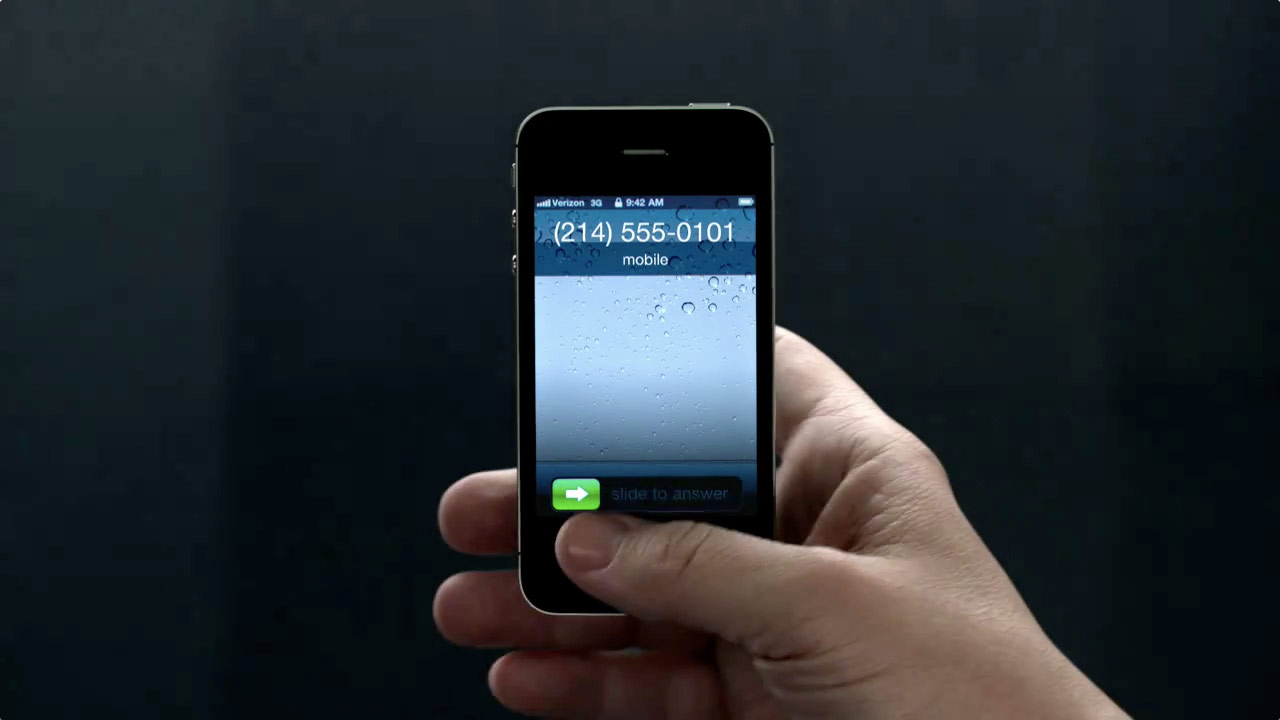
Casi todos los teléfonos móviles permiten asignar una canción o tono de llamada diferente para cada contacto o grupo de contactos. Pero el iPhone es un poco diferente y es necesario seguir una serie de pasos para asignar tu canción favorita a tus amigos. A continuación te los detallamos:
Primero debes tener en cuenta que los tonos no pueden ser muy largos: como máximo de 20 a 30 segundos. Comenzamos abriendo iTunes, selecciona «Música» debajo de Biblioteca. Luego, haz clic derecho sobre la canción que quieres convertir en tono y selecciona «Obtener información». En la ventana que se abre, haz clic en la pestaña «Opciones» para poder marcar el inicio y final del tono, luego haz clic en «OK». Nuevamente haz clic derecho sobre la canción y esta vez selecciona «Crear versión AAC» (formato de iTunes).
Una vez lo tengas, deberás convertir el archivo al formato de tonos (m4r). Para ello haz clic derecho sobre la nueva versión y selecciona «Mostrar en el Explorador de Windows» para acceder a la carpeta de iTunes donde se encuentra el archivo. Seguidamente, copia el archivo a otra carpeta (fuera de la carpeta de iTunes) y, a continuación, cámbiale la extensión: en lugar de .m4a debe quedar .m4r. Te aparecerá una advertencia, haz clic en «Sí».
Ahora ya puedes añadir el tono a la Biblioteca de iTunes. El siguiente paso es desde la interfaz de iTunes, haz clic en «Archivo > Añadir archivo a la biblioteca» y en la ventana que se abre selecciona el tono (.m4r) y pulse en «Abrir». Finalmente, ya solo queda sincronizar los tonos de iTunes con los del iPhone. Haz clic en la pestaña «Tonos», marca la casilla «Sincronizar tonos«, selecciona «Tonos seleccionados», marca el tono que quieres pasar al iPhone y haz clic en «Aplicar» y espera mientras se lleva a cabo la sincronización.
Ya lo tienes preparado para asignar el tono a un contacto:
1. Abre la libreta de Contactos de tu iPhone.
2. Selecciona el contacto.
3. Pulsa el botón Editar (situado en la esquina superior derecha).
4. Pulsa en Tono.
5. En los tonos de llamada aparecerá el tono que has creado.
6. Selecciónalo, pulsa en Guardar, luego en OK y proceso terminado.


